|
Windows 10 开始菜单功能之一是当本地搜索无法找到任何内容时内置的 Bing 搜索。无论是出于隐私原因、错误还是个人不喜欢,本文都将解释如何在“开始”菜单中禁用 Bing 搜索。 当您在 Windows 10 开始菜单中执行搜索时,Windows 将首先查找本地搜索结果,例如设置、文件或程序,并显示找到的任何结果。 如果没有本地结果,Windows 将对搜索关键字执行 Bing 搜索,并在开始菜单中列出结果,如下所示。 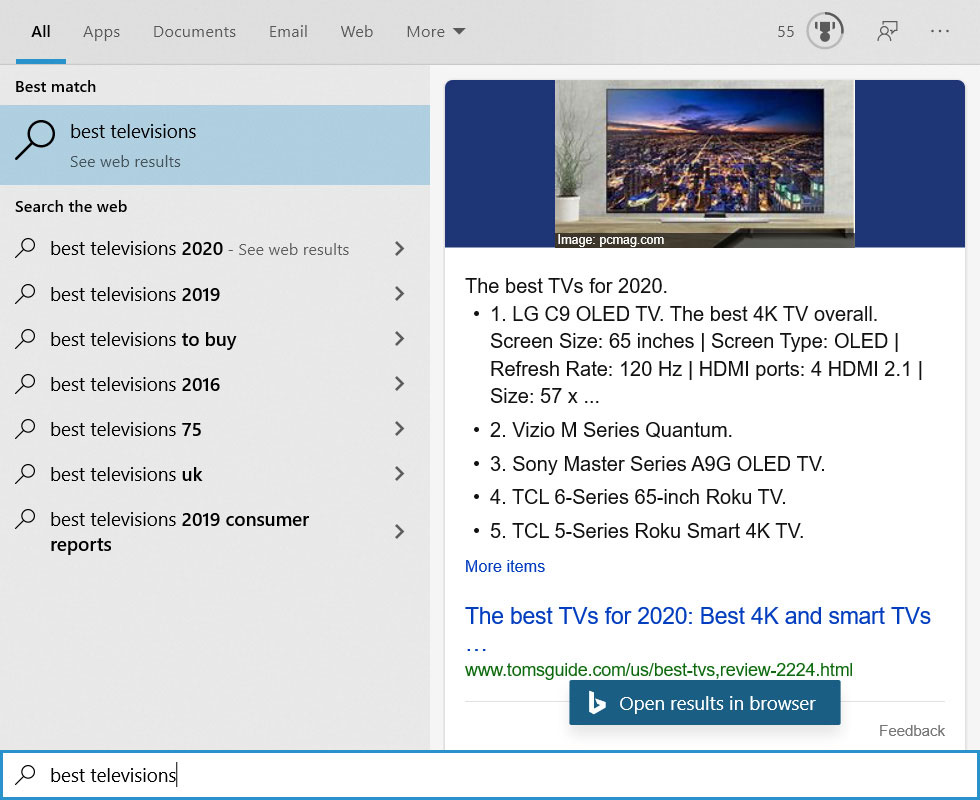 登录 Microsoft 帐户后,这些搜索将上传到 Microsoft,然后 Microsoft 将在您帐户的隐私仪表板中列出它们。这是一个隐私问题,因为担心 Microsoft 会使用这些数据来跟踪您的浏览习惯。 过去Bing 搜索组件中也存在错误,导致 Windows 10 开始菜单完全空白。如果您不使用 Bing 搜索功能,禁用它可以防止将来出现这些错误。 下面我们概述了两种可用于在 Windows 10 开始菜单中禁用 Bing 搜索的方法。 如何在 Windows 10 开始菜单中禁用 Bing 搜索 不幸的是,对于那些想要在开始菜单中禁用 Bing 搜索的人,微软没有提供一个简单的方法。 相反,Windows 用户需要修改注册表,以便它使用以下注册表值。 [HKEY_CURRENT_USER\SOFTWARE\Policies\Microsoft\Windows\Explorer] "isableSearchBoxSuggestions"dword:00000001 对于那些喜欢修改注册表的人,我们有使用注册表编辑器设置正确值的说明。 对于那些对注册表修改不满意的人,请参阅方法二,其中包含一个易于使用的预制注册表文件,可以为您进行设置。 方法 1:通过组策略编辑器禁用 BING 搜索结果 Windows 10 专业版带有组策略编辑器,您可以使用它在“开始”菜单中禁用必应搜索。 要禁用必应搜索,请按照下列步骤操作: 在“开始”菜单中搜索“ gpedit.msc ”并在结果出现时选择它。 当组策略编辑器打开时,导航到以下路径:用户配置\管理模板\Windows 组件\文件资源管理器 在文件资源管理器部分下,您将看到一个名为“关闭文件资源管理器搜索框中最近搜索条目的显示”的策略,如下所示。双击策略将其打开。 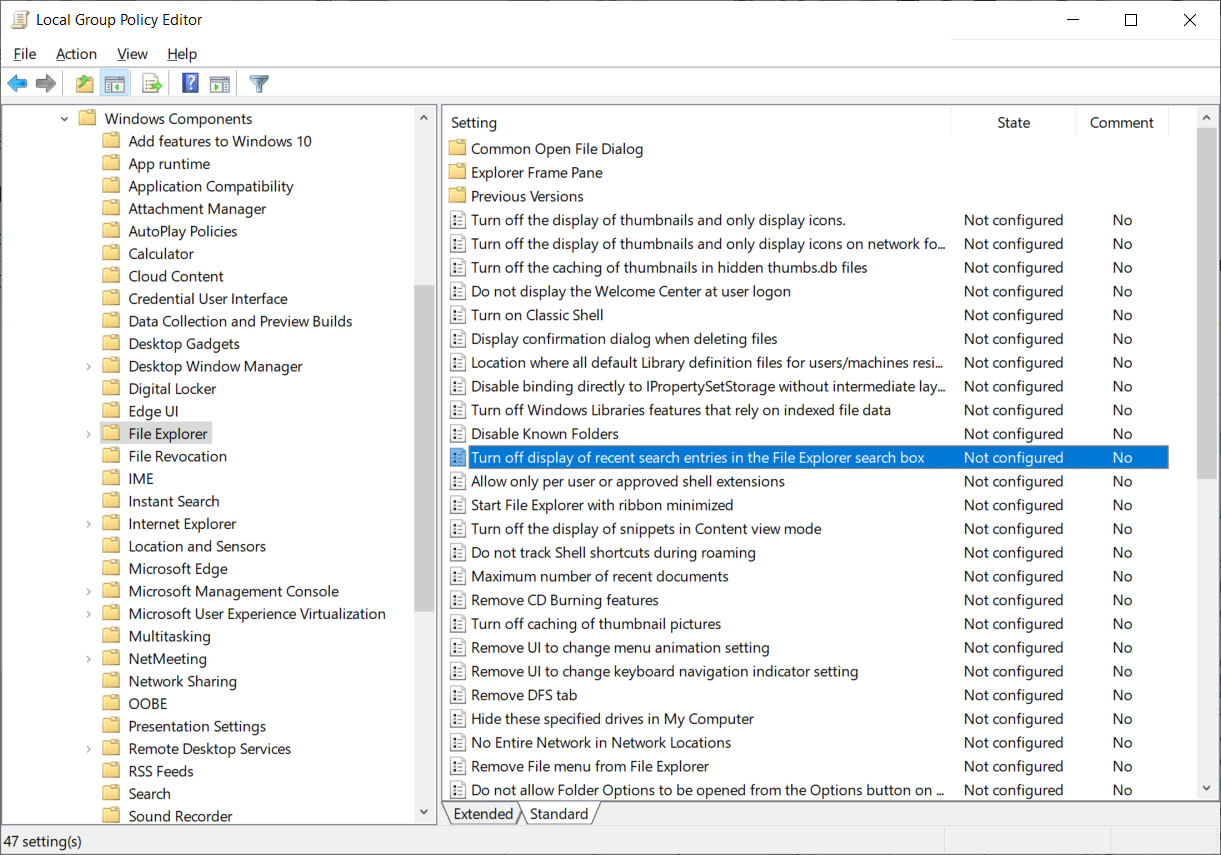 要禁用 Bing 搜索,请将此策略设置为“已启用”。 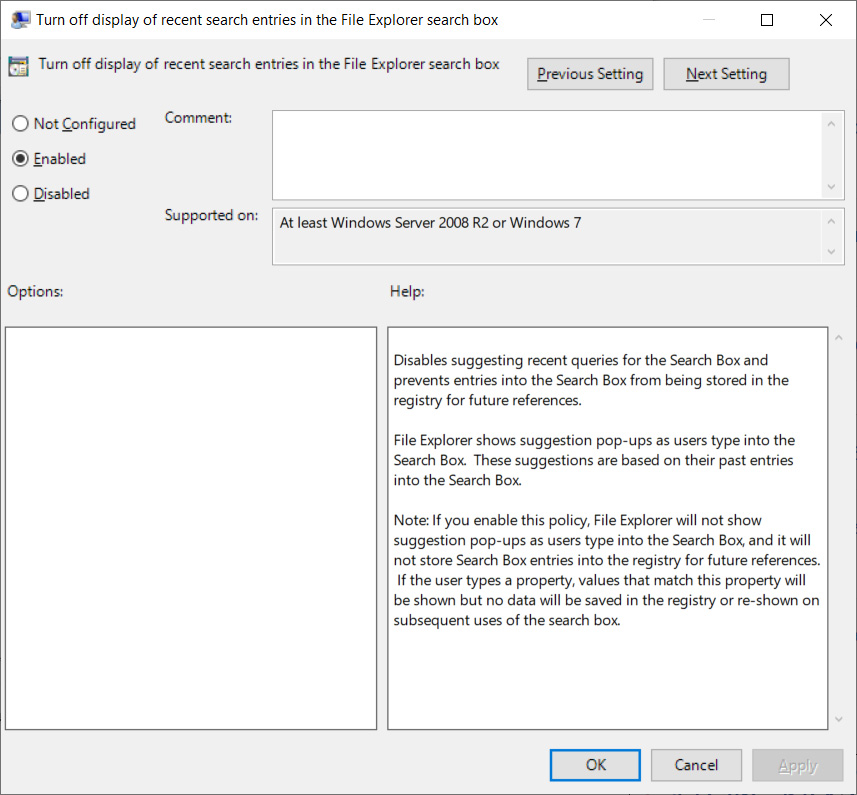 完成后,单击“应用” ,然后单击“确定”按钮以保存策略。 您现在可以关闭组策略编辑器并重新启动 Windows 资源管理器或重新启动计算机。 重新启动后,必应搜索将不再出现在“开始”菜单中。 方法 2:使用注册表编辑器禁用 BING 集成 如果您使用的是 Windows 10 家庭版并且习惯使用 Windows 注册表,则可以使用注册表编辑器禁用必应在 Windows 搜索中的集成。 首先,同时按下Windows 键 + R 键,打开 Windows 注册表编辑器。这将打开运行:对话框,然后键入regedit并按确定按钮。 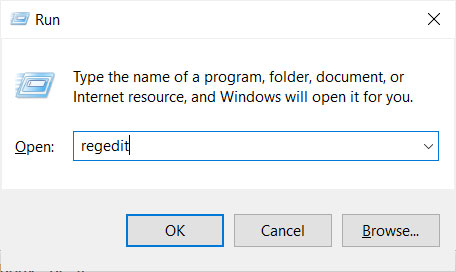
|
- 上一篇:Win10怎么去掉图标小盾牌
- 下一篇:0x00000709需要删除哪个补丁?

谈谈您对该文章的看